


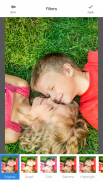


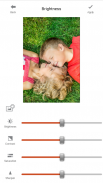

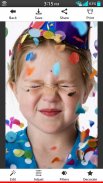


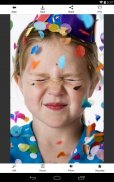
PicKit Printer

PicKit Printer ၏ ရွင္းလင္းခ်က္
မှတ်ချက်: တစ်ဦးကစစ်မှန်သော PICKIT ပရင်တာဒီ application ကိုအသုံးပြုပြီး print ထုတ်ဖို့လိုအပ်ပါသည်။ အသေးစိတ်ကို sales@prinics.com ဆက်သွယ်နိုင်ပါသည်။
ကိုအလွယ်တကူဤလျှောက်လွှာကို အသုံးပြု. Wi-Fi-တိုက်ရိုက်သို့မဟုတ် Wi-Fi ကနေတစ်ဆင့် PICKIT ပရင်တာနှင့်အတူအံ့သြဖွယ်ဓာတ်ပုံများ print ထုတ်။
အဆိုပါ "PICKIT" ဓာတ်ပုံကိုပရင်တာမှာ NFC tag ကိုစကင်ဖတ်စစ်ဆေးဖို့ (* NFC ကို enabled device ကိုတစ်ခုတည်းသော) ကစမတ်ဖုန်းများမှရုပ်ပုံများကို print ထုတ်ဖို့အသုံးပြုနိုင်ပါသည်။ Non-NFC စနစ်များအတွက်ရိုးရိုးကို Wi-Fi ကွန်ရက်မှတစ်ဆင့် print ထုတ်စမတ်ဖုန်း featured ။ သငျသညျစမတ်ဖုန်းသို့မဟုတ်တက်ဘလက်များပေါ်ဓါတ်ပုံတွေကို ယူ. တည်းဖြတ်နိုင်သည်။ ဤသည်ခရီးဆောင် PICKIT printer နဲ့ချက်ချင်းသင့်ရဲ့အဖိုးတန်အချိန်လေး print ထုတ်ပါလိမ့်မယ်။
ပရင်တာပေါ် 1. ပြန်လာ။
2. NFC ကို၎င်း tag အပေါ်သင့်ရဲ့ smartphone ကိုအသာပုတ်သို့မဟုတ်ကိုယ်တိုင် Wi-Fi (တိုက်ရိုက် Cube ကို-xxxx) နှင့်ချိတ်ဆက်
3. Gallery မှပုံရိပ်တစ်ခုရွေးပါသို့မဟုတ်သင့်ရဲ့ smartphone နှင့်အတူဓာတ်ပုံကိုယူ။
image ကိုတပြိုင်နက် 4. သင်၏ပုဂ္ဂိုလ်ရေး preference ကိုအတူပုံရိပ်ကိုတည်းဖြတ်, ရှေးခယျြခဲ့သညျ။
Edit ပြီးစီးခဲ့သောအခါ 5. အခုဆိုရင်ပုံနှိပ်နှိပ်ပါ။
6. သင်ပထမဦးဆုံးအကြိမ်ပုံနှိပ်တဲ့အခါ, သူက firmware ကို update လုပ်ဖို့လိုအပ်နိုင်ပါသည်။ သင့်ရဲ့ smartphone ၏ screen ပေါ်မှာပြသသွန်သင်အတိုင်းလိုက်နာပေးပါ။
7. ငါအပြည့်အဝ print ထုတ်နေတဲ့မိနစ်နှင့် ပတ်သက်. ယူပါလိမ့်မယ်။ ဒါကြောင့်လုံးဝပုံနှိပ်ထုတ်ဝေသည်အထိဓာတ်ပုံဆွဲထုတ်ကြပါဘူးကျေးဇူးတင်ပါ။
PICKIT ဓာတ်ပုံကိုပရင်တာ purchasing အတွက်ကျေးဇူးတင်ပါသည်။
ပိုပြီးထုတ်ကုန်ပစ္စည်းသတင်းအချက်အလက်ကိုအဘို့, www.prinics.com သွားရောက်လည်ပတ်ကျေးဇူးပြုပြီး





















